受講者のみなさんと円滑にレッスンの実施ができるよう、 Zoomの中で使える機能を把握しておきましょう。
機能は1回では覚えられないものもありますが、オンラインレッスンで使いこなせるようZoomに慣れていきましょう!
[ミュート]
Zoom画面で、ミュートのON/OFFは受講者の操作でもできますが、主催者(ホスト)が受講者に対して一斉に行うことも可能です。
マンツーマンのレッスンでは相互のコミュニケーションができるためミュートにせず話しながらオンラインレッスンを実施することが可能です。
生徒が複数いる場合のレッスンでは、それぞれ受講者が声を出してしまうと主催者(ホスト) の声が通らず、良く聞こえない場合があったり収集がつかなくなったりしてしまいます。
複数の受講者がいる場合、基本的にレッスンで先生以外は、ミュートONの状態(受講者の音を出ない)がおすすめです。
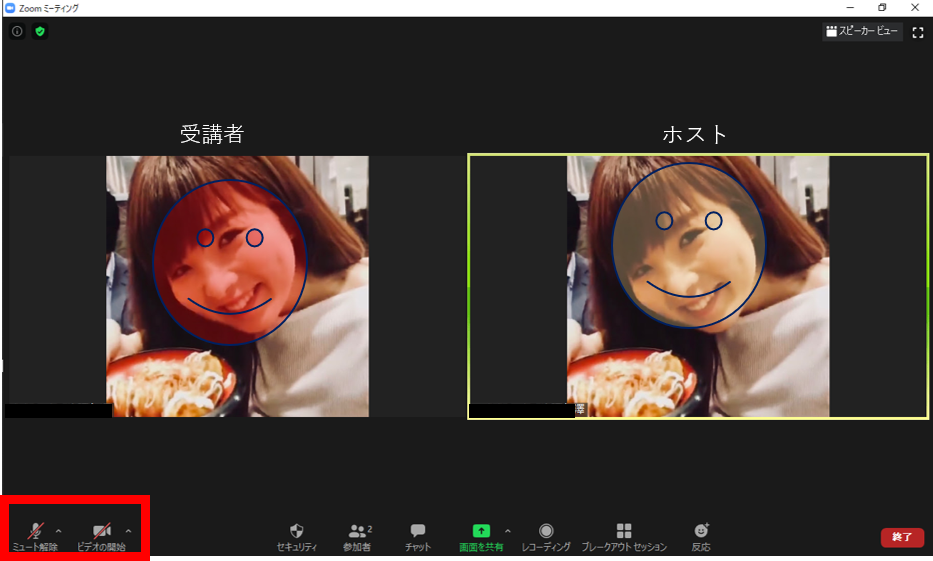
[ビデオのON/OFF]
ビデオのON/OFFは、主催者(ホスト)が受講者のカメラを起動制御できます。
ONの場合は受講者の顔や手元を映し確認できます。
OFFの場合は設定してある画像や、名前が表示されます。(上の画像はビデオがOFFの状態です)
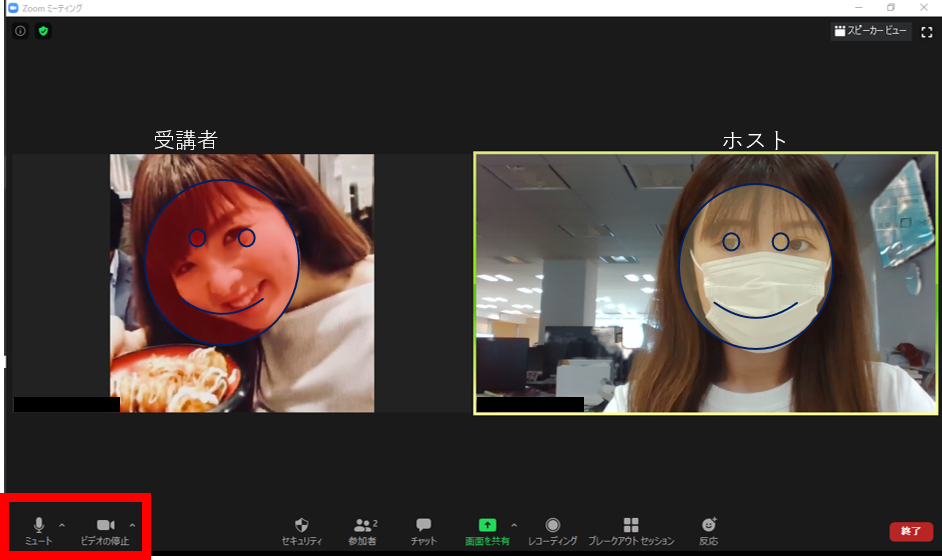
[バーチャル背景]
プラスでカメラに関して出来たらいい事の1つが【バーチャル背景】の設定です。
部屋を見せたくない場合に、バーチャル背景を設定することが可能で、家の中を映したくない場合などに有効活用できます。
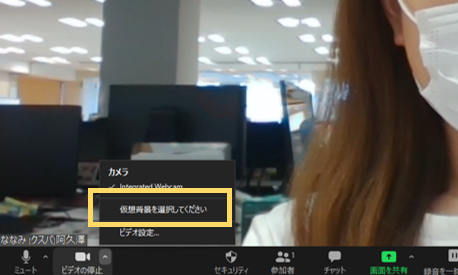
様々な背景も無料で配布されていますので、好みの背景をDL氏設定することも可能です。
[チャット機能]
従来のチャットと同じもので、テキストでやり取りができます。
レッスン中、ミュートになっていると受講者の声は聞こえないので、チャットで受講者からの質問や要望を受け取ることができます。
レッスン中の回答ではなくても、読み返すことができるので、レッスン終了後にまとめて回答する際にも役立ちます。
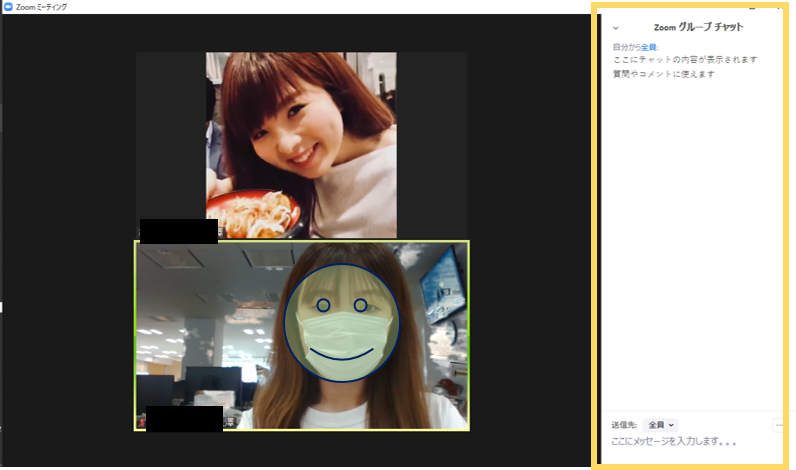
ミュート・ビデオのON/OFF・バーチャル背景・チャット、これらの機能は主催者(ホスト)も受講者も理解しておくと、よりzoomのオンライレッスンを快適に過ごすことができますので、是非使いこなしていただきたい使える機能です♪





